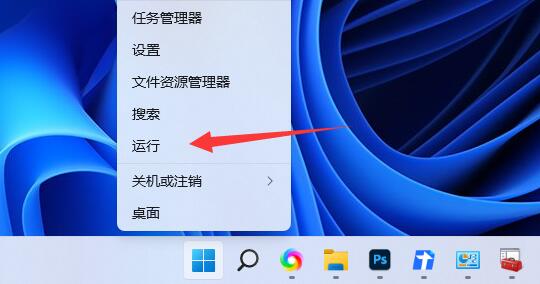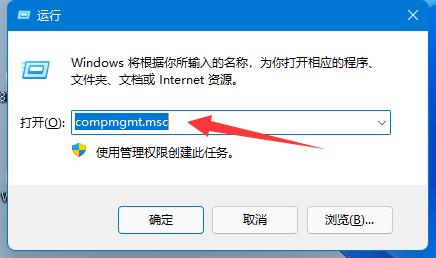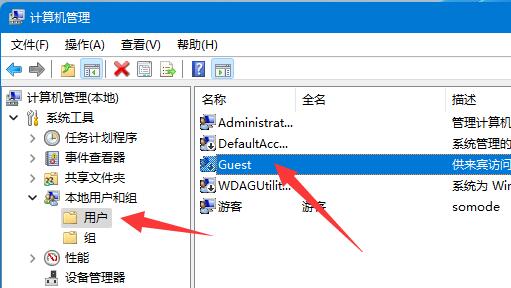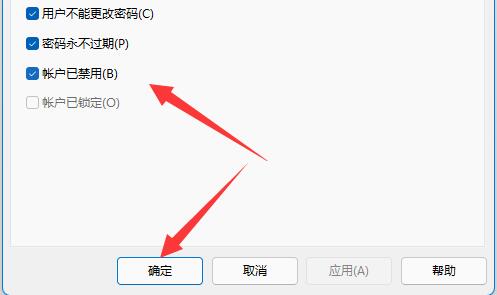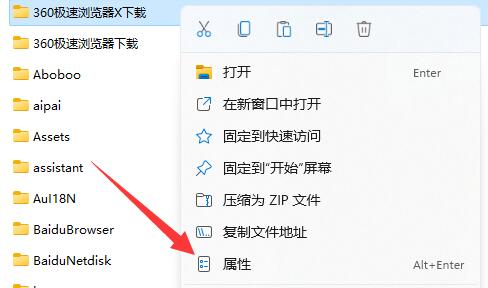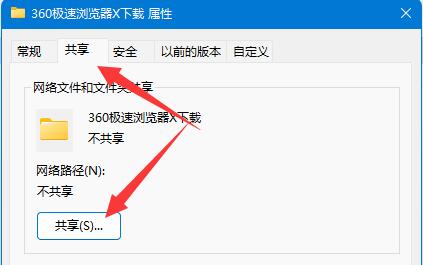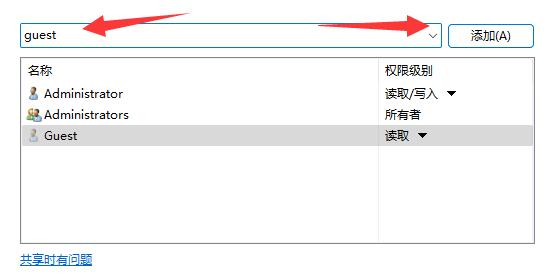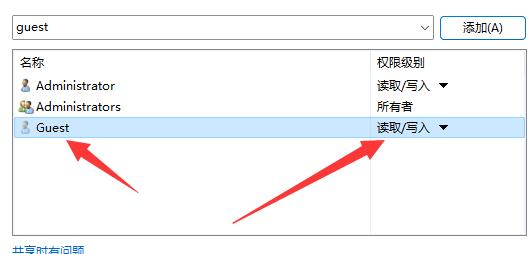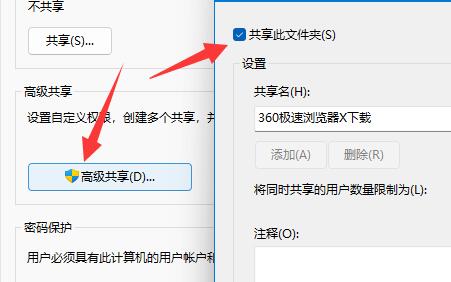win11共享文件夹没有设置密码但是访问需要输入密码怎么办?
大家好,我来教你们怎么解决win11共享文件夹的问题。有时候我们设置了共享文件夹,但是没有设置密码,但是访问的时候却需要输入密码。这可怎么办呢?别着急,我这就给大家分享一个简单的方法,跟着我一步一步操作就可以解决了!
解决方法如下
1、首先我们右键开始菜单,打开“运行”。
2、接着在其中输入“compmgmt.msc”回车运行。
3、然后进入“用户”双击打开其中的“guest”账户。
4、随后勾选上方三个选项,再点击下方“确定”。
5、创建账户后,找到想要分享的文件夹,右键打开“属性”。
6、再进入“共享”选项,点击“共享”。
7、随后输入“guest”并点击“添加”。
8、添加完成后,将它的权限改为“读取/写入”。
9、更改完成后,点击其中的“高级共享”并“共享此文件夹”即可。
相关文章
- win11检测工具无法安装怎么办?win11检测工具无法安装问题解析
- win11阻止软件安装怎么办?windows11阻止安装软件怎么办解析
- win11没有蓝牙开关选项怎么办?win11找回蓝牙开关选项操作方法
- win11如何查看无线网络密码?win11查看wifi密码操作教程
- win11怎么关闭bitlocker加密?win11关闭bitlocker加密设置教程
- win11快捷键不能切换窗口怎么办?win11快捷键切换窗口失败解决方法
- win11照片查看器误删怎么恢复?win11找回照片查看器方法
- win11输入法被禁用怎么办?win11显示已禁用输入法解决方法
- win11右键如何设置经典模式?win11右键菜单恢复旧版操作方法
- win11突然黑屏无响应怎么办?win11屏幕突然黑屏解决方法
- win11怎么设置字体大小?win11设置字体大小操作方法
- win11启动不了开始菜单怎么办?win11开始菜单无法打开解决方法
- win11无法添加共享打印机怎么办?win11不能添加共享打印机解决方法
- win11如果个性化鼠标指针?win11修改鼠标指针皮肤教程
- win11怎么创建电源高性能模式?win11恢复电源高性能方法
- win11右键菜单打开慢怎么办?win11右键反应慢解决方法